下排五个从左到右:添加形状,添加文字,导入图片,背景,存盘
点击图一底下的加号(add new logo)所在的框进入图2,上面的除了free之外都是要买的。按所有标识那里可以选类别,看图3(怎么这里就有中文啊),比如我们选个首饰(翻译错了吧,看起来是装饰、边框之类),选那个星星,变成图4
图4讲对单个素材的操作。围在素材周围的是大家熟悉的缩放和删除,左上角等下讲,底下是颜色,默认是单色(solid),可以换成混色(gradient)。右下角是滤镜,如果你选择用它给的图或者自己导入图来当图案颜色的话才能用。省略号点开是三个功能:最上面是调色板,第二个是保存颜色,你觉得哪个颜色好看就可以存在那,下次就可以调出来,第三个是读取颜色,把存的颜色拿出来耍耍。
界面太多,吐了,摸一会
热门小组
小组达人

残念Renown

虎虎很帅

千舞梦三

ponyo是红头发
最新话题
- 1

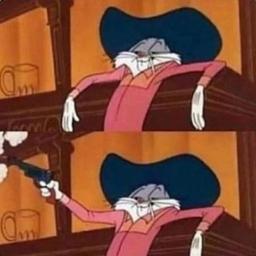
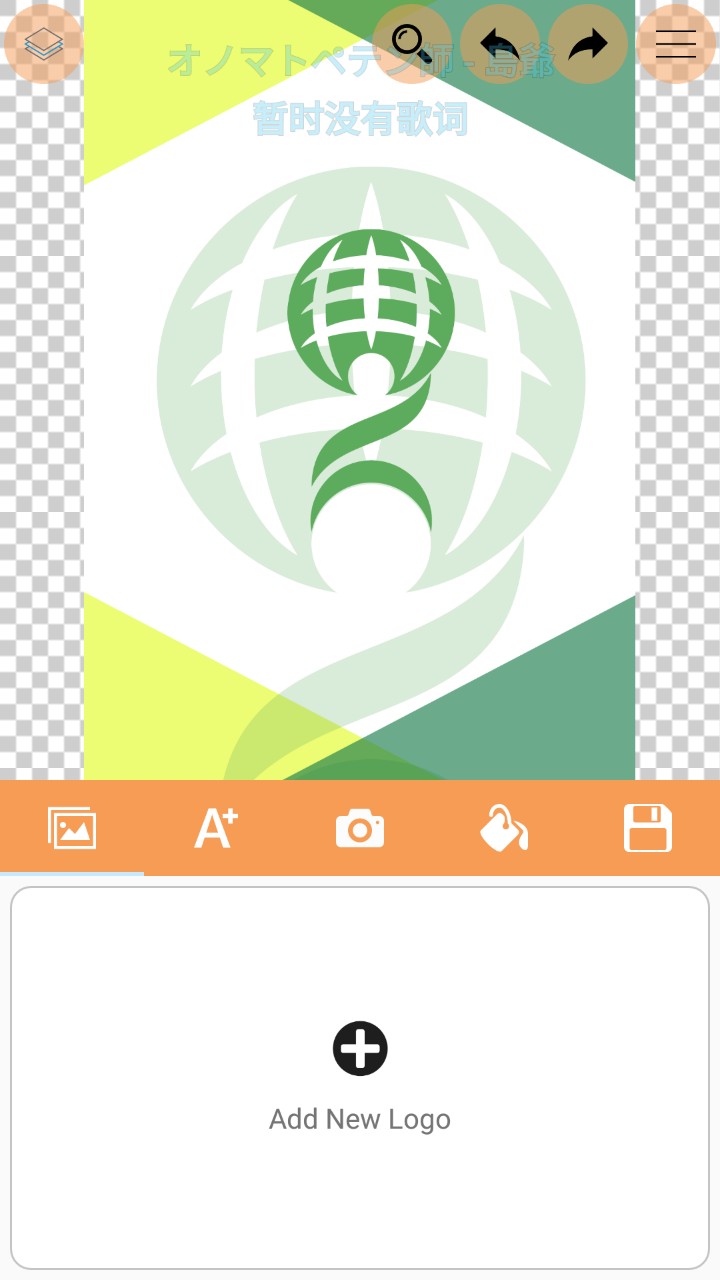

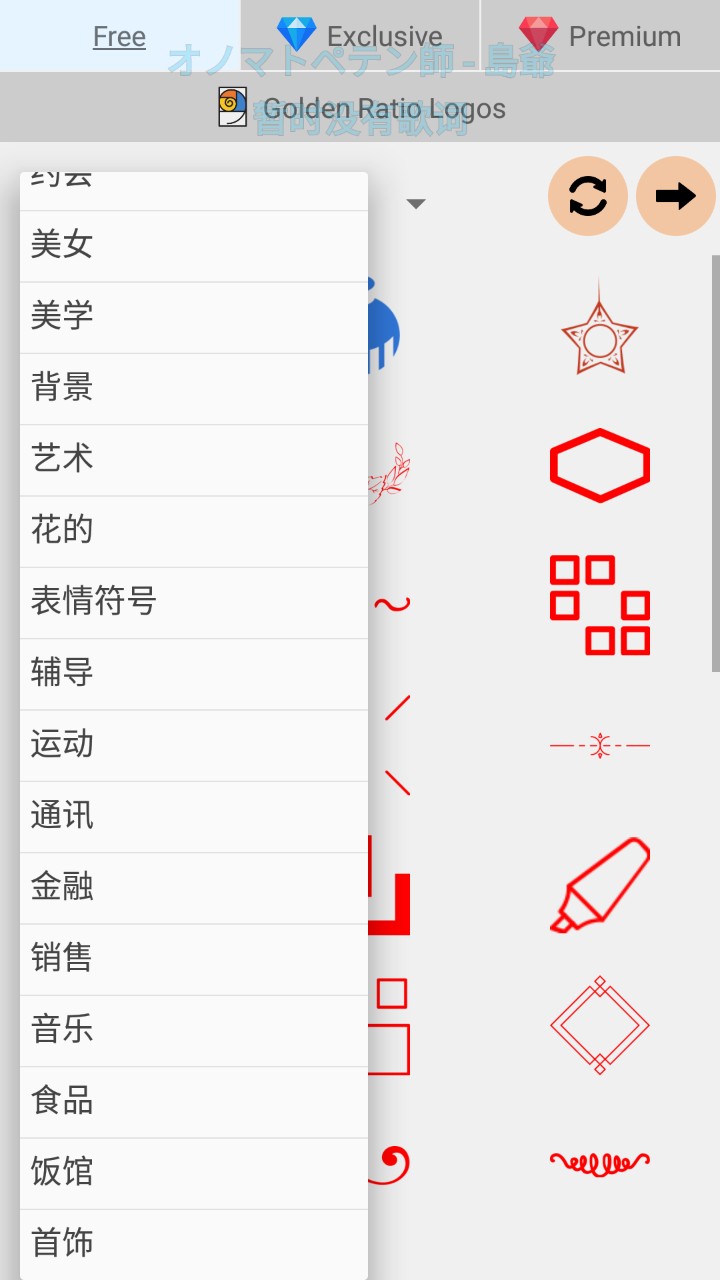
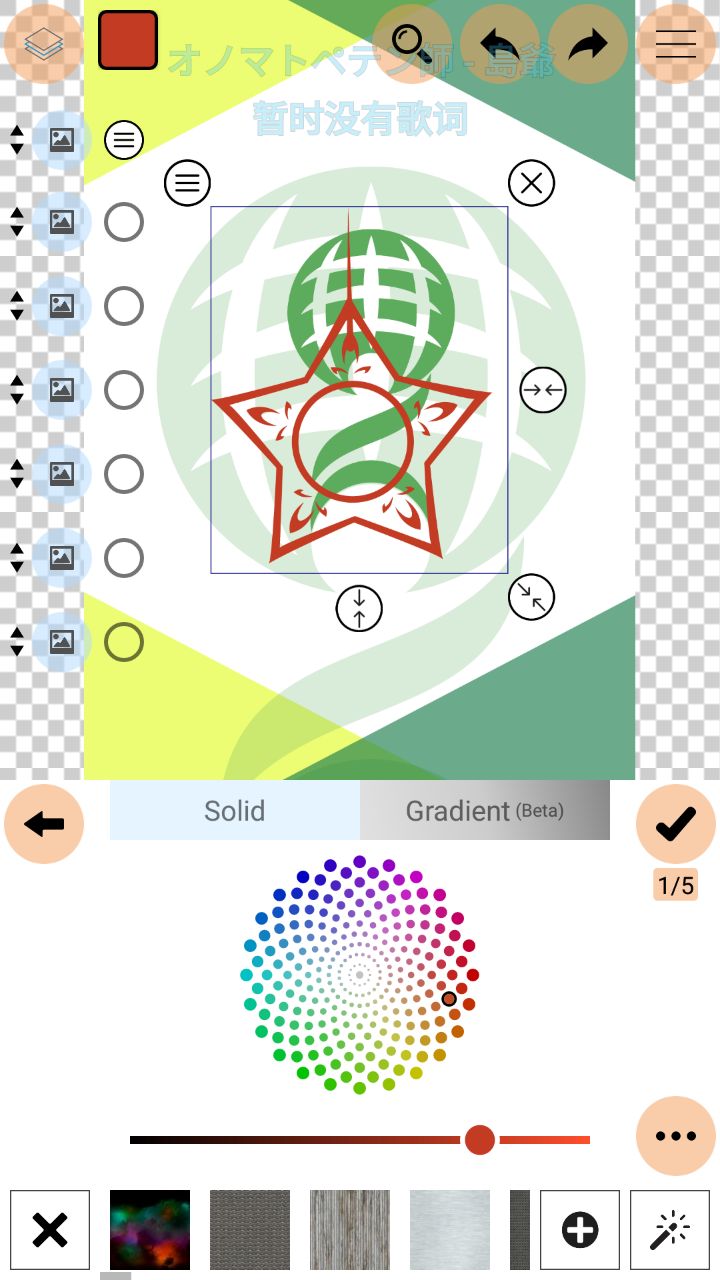
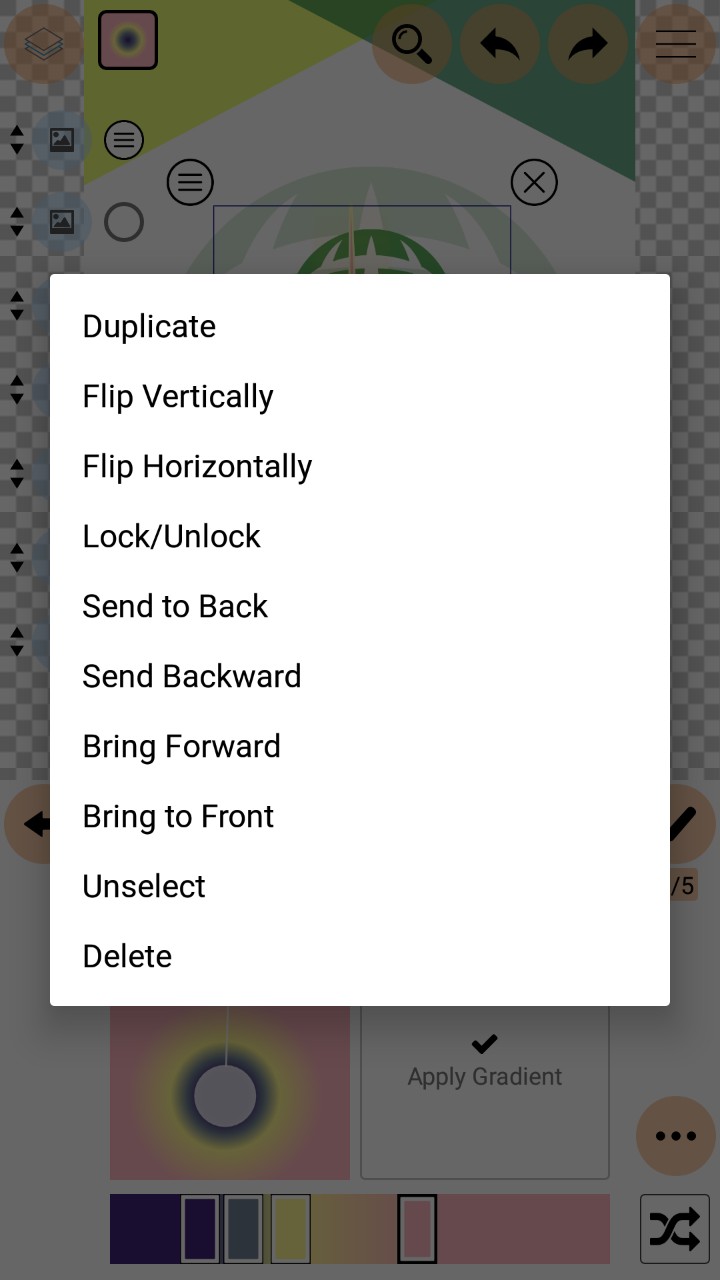
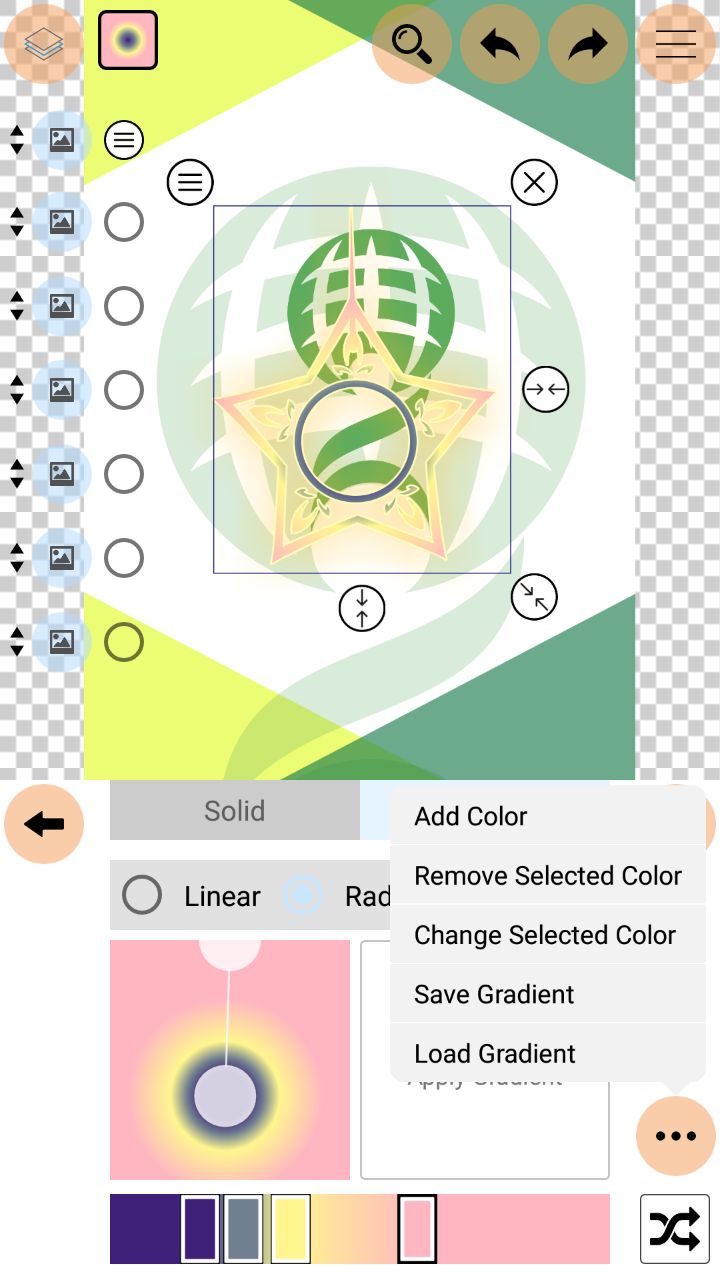
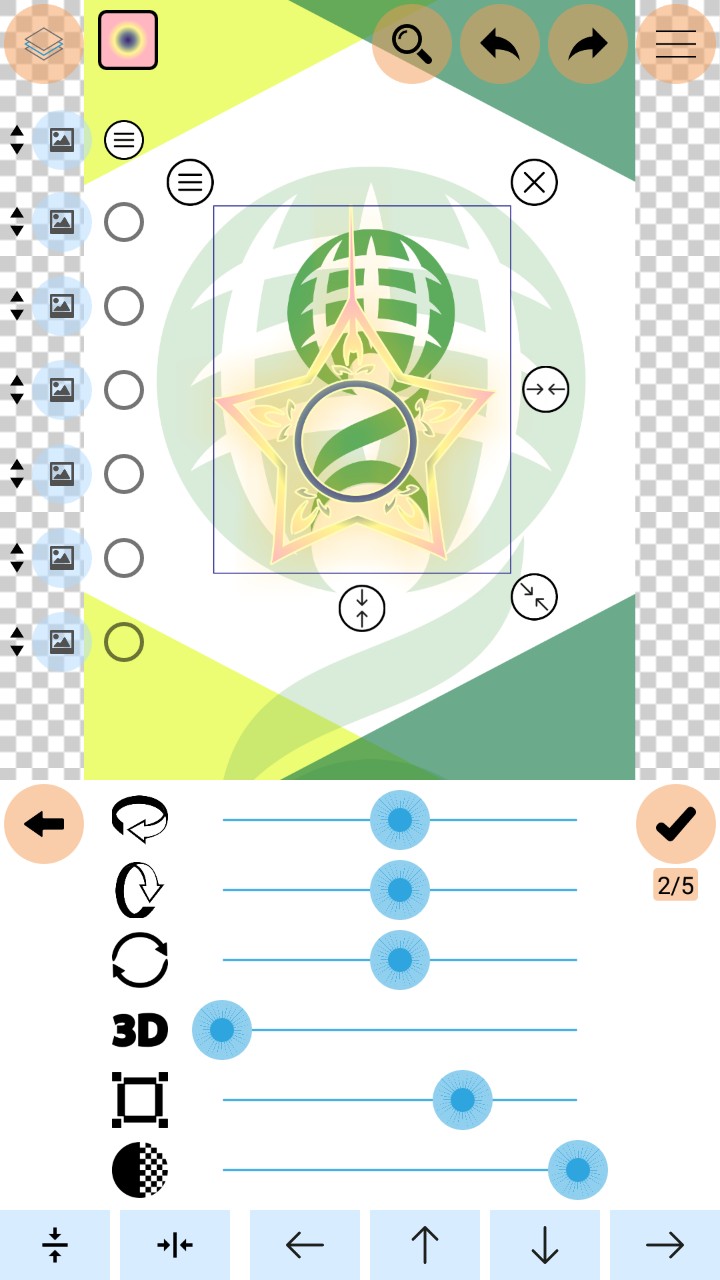

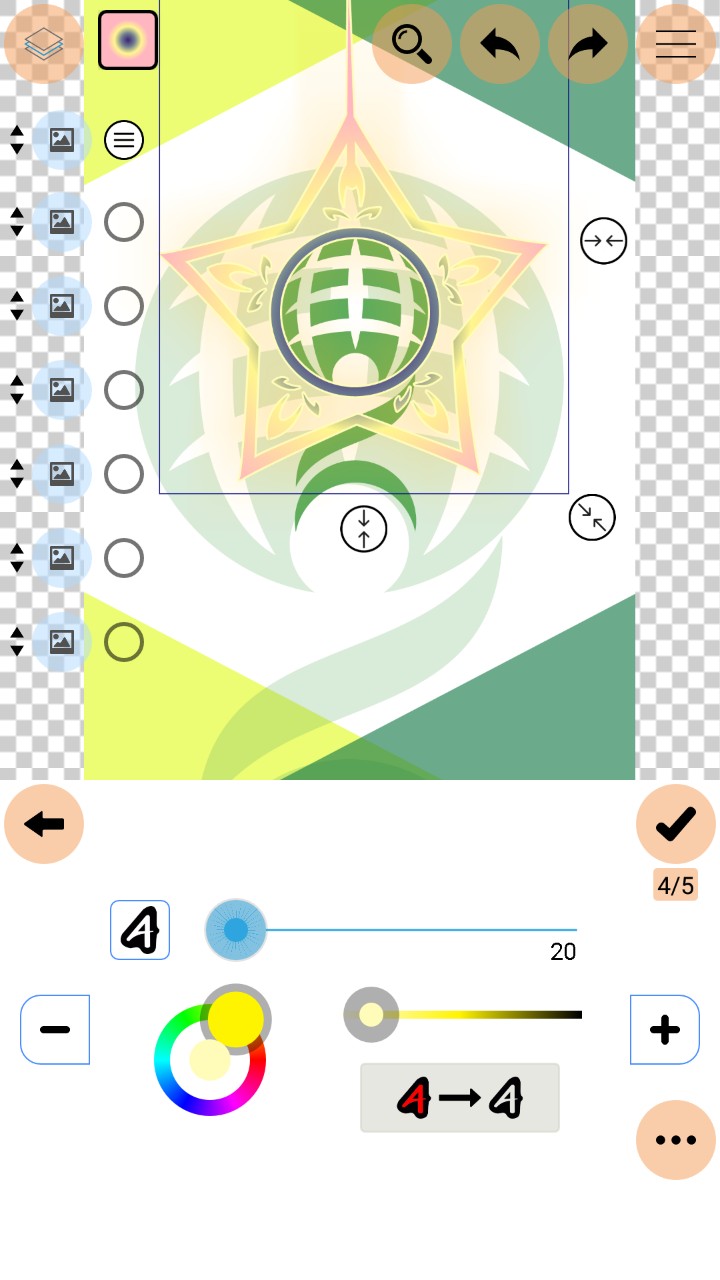
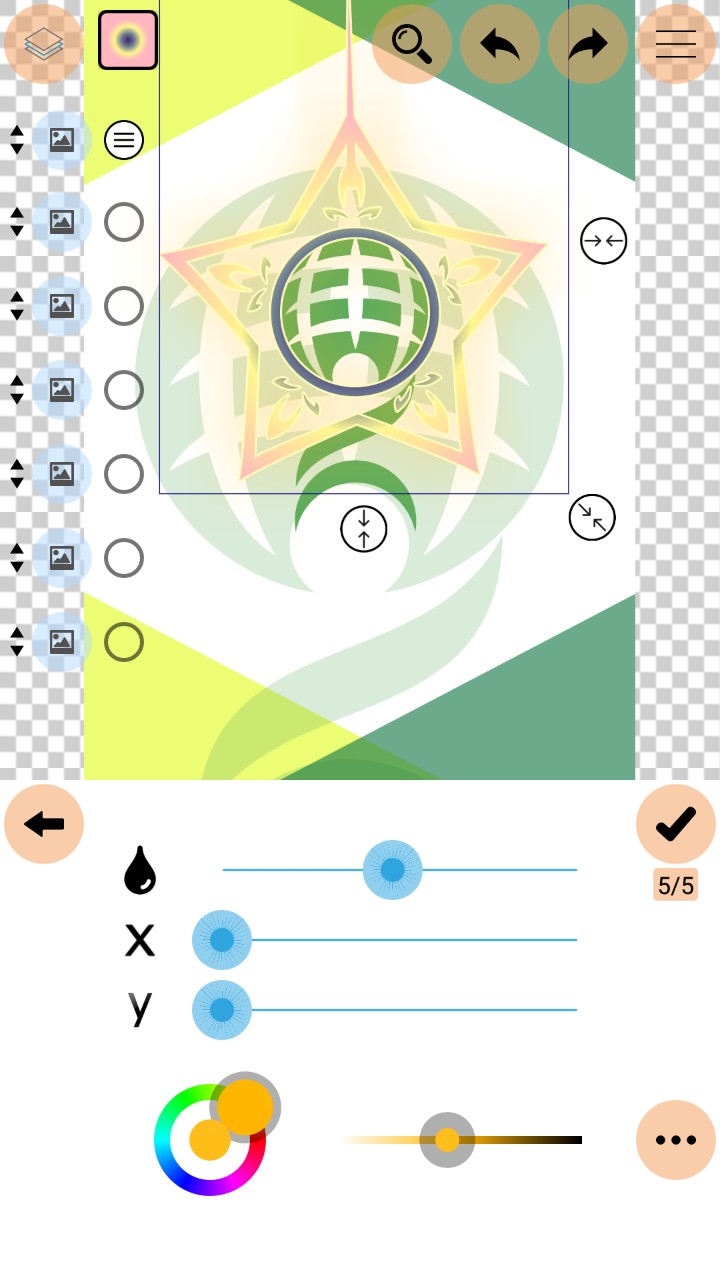
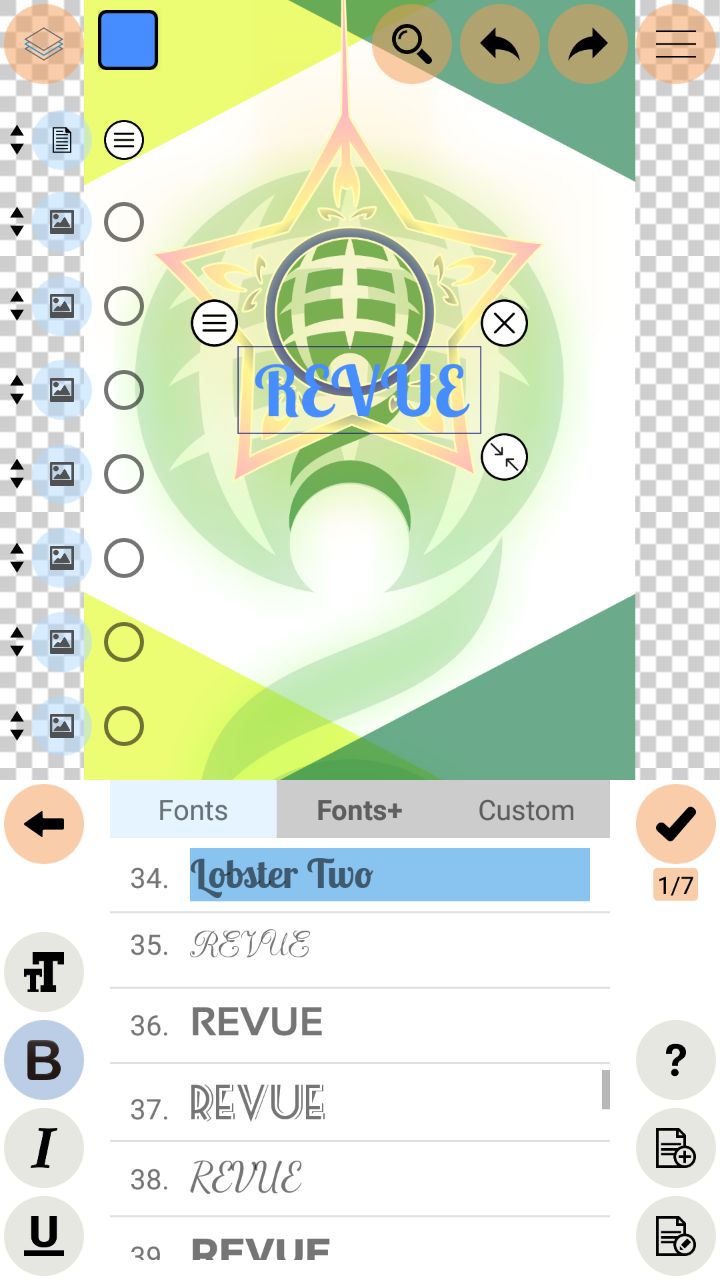
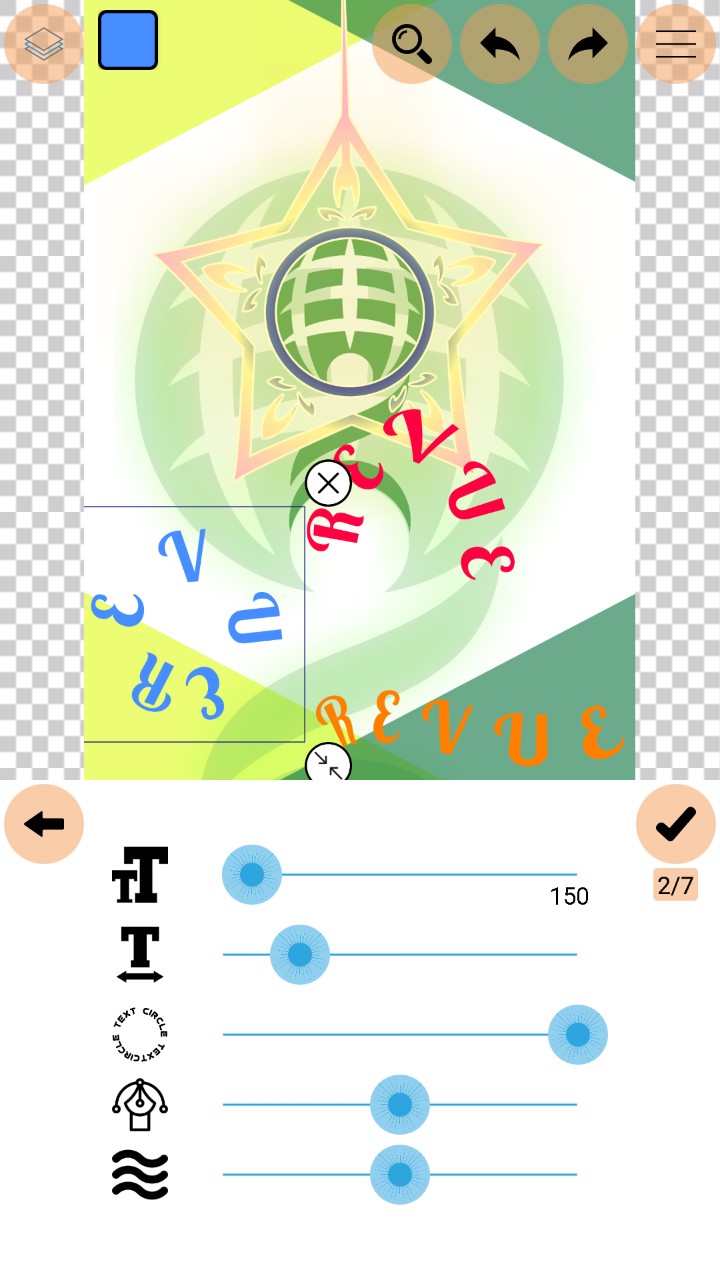
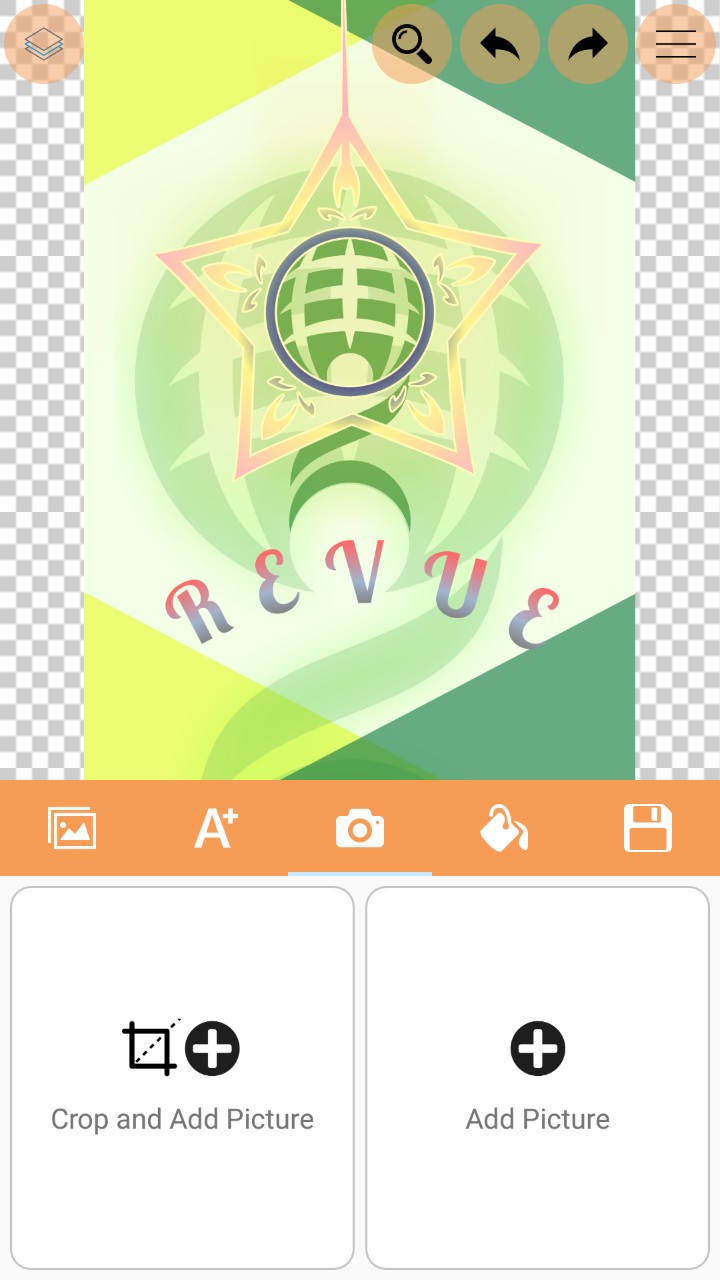

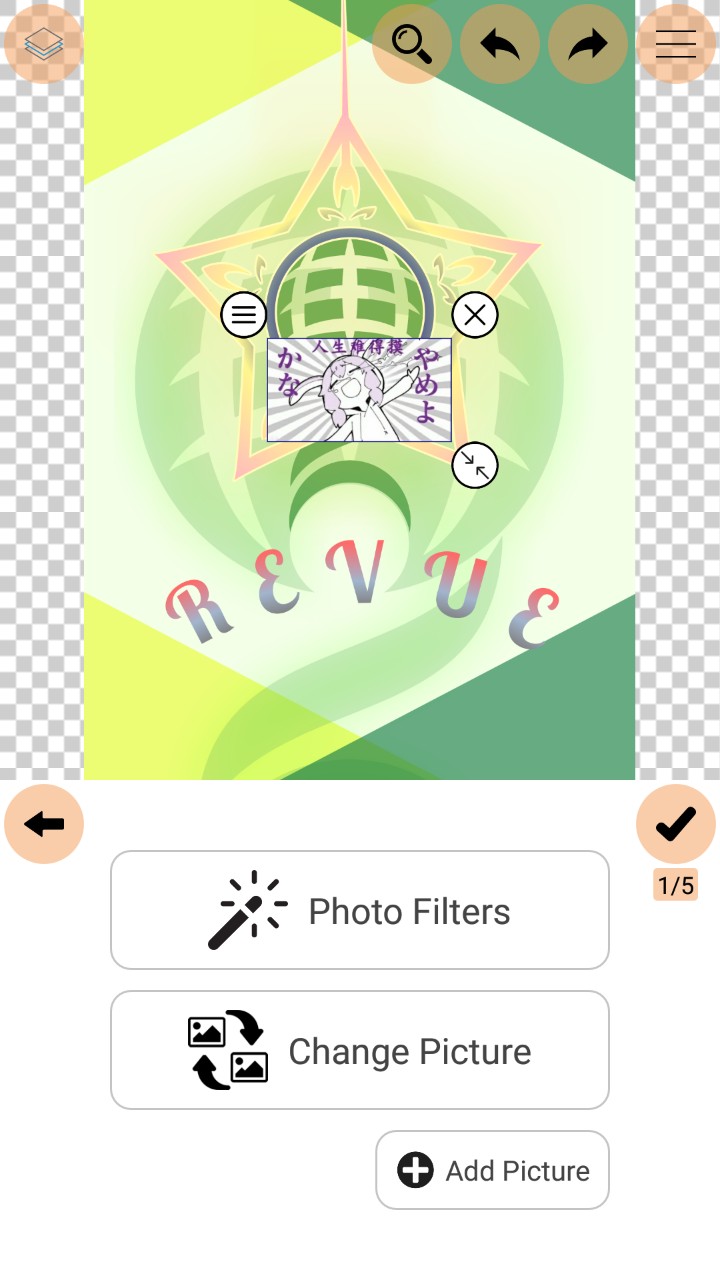
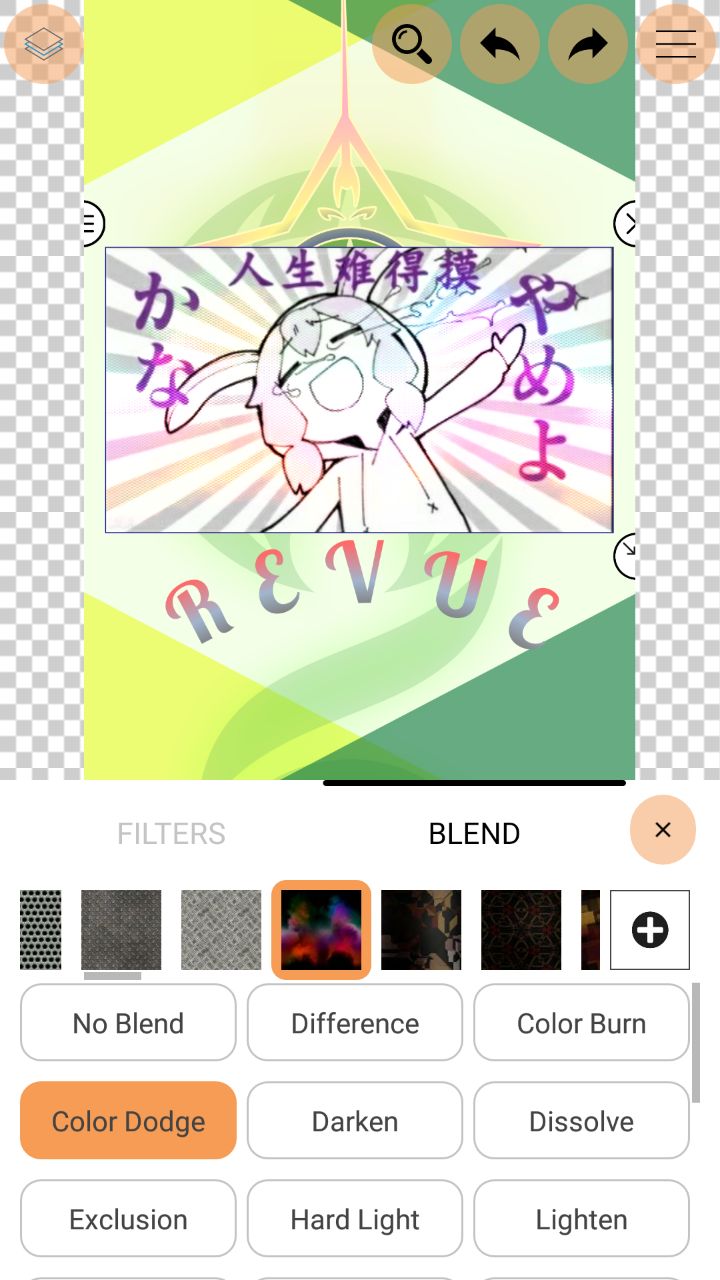



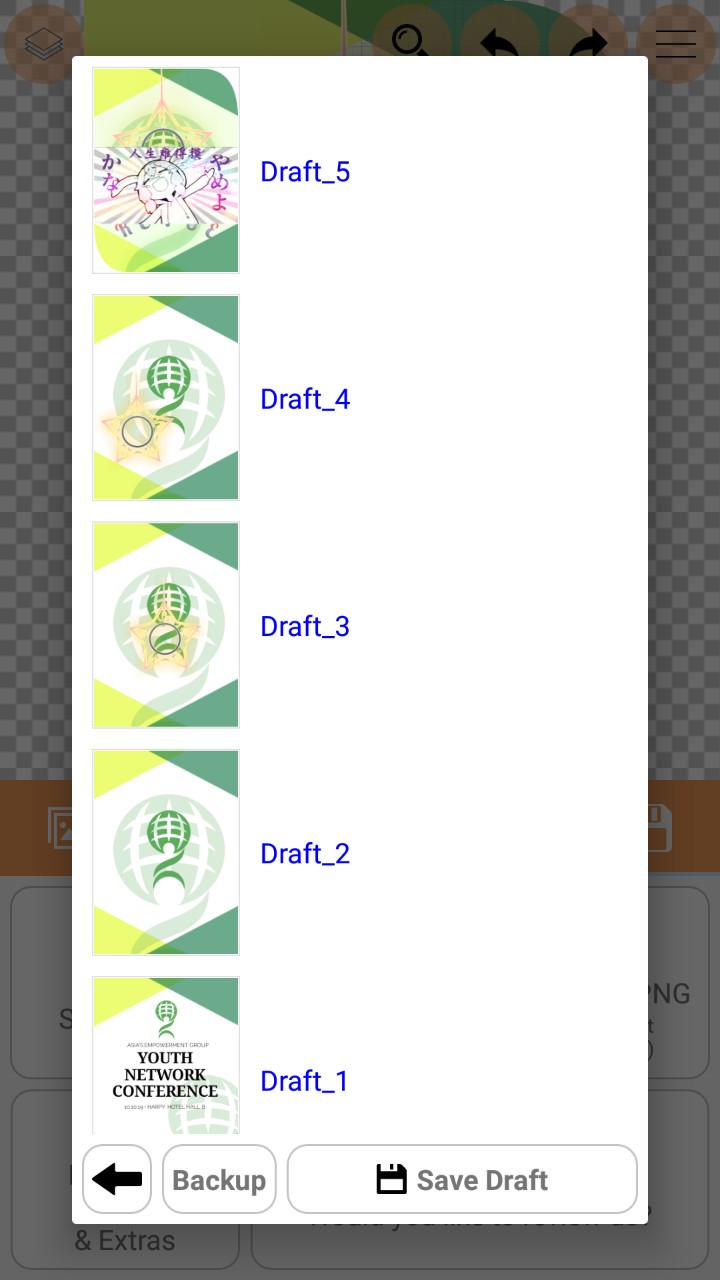


宵夜少女狸古拉
2020-01-22 [有回复] 1607-A01【是俺第二讨厌的英文呢】大概讲解
首先进去是图1,问你要拼什么东东。其实你直接later就算了,反正你拼了推特题头(?)也不能上推特。如果是图2也没关系,它就是在问你要不要继续上次的快乐拼拼拼,红的是重新拼,蓝的是继续拼。
选类型的时候,某些是有格式给你选的,图3用海报举例。我们随便挑一个,看图4。左上是图层,右上四个:最左边是看细节用的放大缩小和恢复(就是让你的视野(?)回归原大小(?)其实你双指缩放也可以的),第二个第三个当然是撤销和恢复(也可以按手机上的返回来撤销,同样的当你没东西撤销了的时候按屏幕上的撤销会退出(什么鬼玩意)),最右边点开了的那个是菜单,由上到下是新建,草稿箱(以后会细讲),存档(以后会细讲),清空(清屏),全选,不晓得什么玩意,分享,画布大小,可能是教程视频我打不开,存储位置,购买,个人账户,使用条款,不知道干嘛用的,退出
先恰饭了,俺的手机好卡